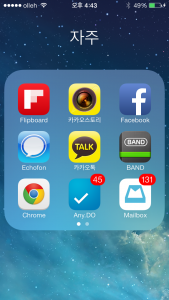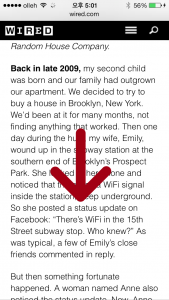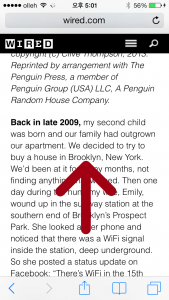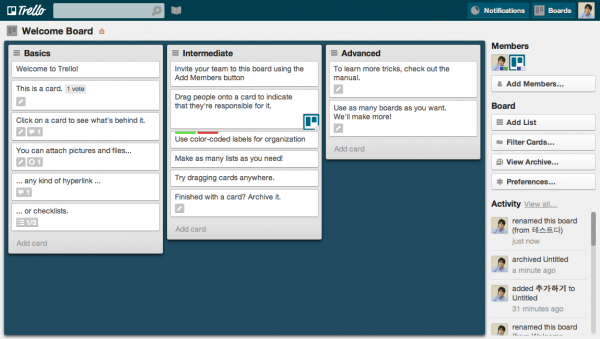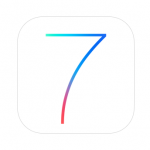
필자는 소위 말하는 “애플빠”까지는 아니지만
그래도 애플의 제품을 무척 좋아하고 많이 사용하고 있는 사람이다.
노트북은 오로지 맥북만 사용하고 아이폰3GS 시절부터 줄곧 최신 아이폰만을 사용해오고 있다.
태블릿도 아이패드고 집과 사무실에서 사용하는 키보드와 마우스도 모두 애플 제품이다.
애플 제품을 사용하는 이유는 한마디로 말해 너무 좋기 때문이다.
윈도우폰이나 안드로이드폰도 잠시 써보고 한때는 씽크패드 노트북에 빠져 IBM 제품만 쓰던 시절도 있었지만
아이폰 3GS와 맥북을 처음 써본 이후로는 줄곧 애플 제품만을 사용하고 있다.
그리고 그 어떤 하드웨어와 OS보다 훌륭하다고 생각한다.
그런데 이번 iOS7 업데이트는 냉정하게 말해서 실망스러운 것이 한 두가지가 아니다.
이게 정말 애플의 개발진들이 만든 것인지 너무나도 의심스럽다.
그래서 내가 왜 iOS7에 실망했는지 몇가지 내용들을 적어보았다.
이 내용들도 정말 이건 아니다 싶은것만 골라본 것이고
개인적인 취향이라고 생각되는 사항들은 그나마 뺀 것이다.
이 글을 보고 누가 나 좀 설득해서 다시 iOS를 사랑할 수 있게 해주면 좋겠다.
난 진정 iOS를 계속해서 사랑하고 싶다.
폴더에 왠 페이징
나에게 불편한 가장 첫번째 문제는 폴더의 한 화면에 들어가는 앱의 수가 줄어들었다는 것이다.
폴더의 한 화면에 고작 9개의 앱만 들어가고 그 이상 들어가면
아래 그림처럼 페이징 표시가 생겨서 넘기게 되어있다.
이걸 보고 처음엔 너무나 충격적이어서 가슴이 철렁 내려 앉았을 정도였다.
자주 사용하는 앱들만 따로 폴더에 모아 놓곤 했는데 이렇게 되면 뒷 페이지에 있는 앱들은
한번의 터치뿐만 아니라 한번의 스와이프를 더 거쳐야 볼 수 있다.
즉, 폴더를 한번 터치하는 것만으로는 앱을 볼 수가 없다는 의미이다.
페이징이 들어간건 그렇다치지만
어째서 한 화면에 보여지는 앱의 수를 줄였는지 아무리 생각해도 이해할 수가 없다.
아이폰의 화면 크기상 충분히 3개 혹은 많게는 6개까지 더 넣을 수 있는데 이게 뭐하자는 건지 욕나올 뻔했다.
이렇게되면 어떤 목적으로 사용하든 폴더의 뒷 페이지에 있는 앱들은 그저 형식적으로 들어있는 꼴이 되기 쉽다.
이는 우리가 서랍장을 정리할 때 아래에서부터 포개서 정리하면
가장 밑바닥에 있는 옷은 잘 안입게 되는 것과 비슷한 원리이다.
다른건 몰라도 이건 정말 되돌려주면 좋겠다.
화면을 가리는 볼륨 컨트롤과 플레이어 컨트롤
못지하게 불편한 것이 볼륨 컨트롤이다.
설명할 필요도 없이 아래 그림을 보자.
볼륨 컨트롤이 화면을 가려버린다.
플레이어 컨트롤은 더 심각하다. 아래 그림을 보자.
영상을 보면서 볼륨 조절이나 컨트롤을 조절할 때 이건 너무 불편하다.
어제 무한도전 보다가 중요한 장면에서 화면을 가려서 정말 욱했다.
컨트롤 모양이 마치 유리에 반투명 시트지를 붙인것 같아서 예뻐 보이는지는 모르겠지만,
내 입장에서는 예쁜 것보다는 보기 편한게 우선이다.
영상을 편하게 보고 싶은 것이지 예쁜 볼륨 컨트롤을 보고 싶은게 아니라는 것이다.
이것도 예전의 투명한 컨트롤로 되돌려주길 간절히 희망한다.
느려진 홈버튼
처음 iOS7으로 업데이트한 후 난 내 아이폰5가 먹통이 된 줄 알았다.
다른 동작은 빠른 것 같은데(빠르다기보다 예전과 큰 차이가 없다라고나 할까) 홈 버튼은 확실히 느리다.
앱을 종료하거나 홈화면으로 돌아갈 때 확실히 폰이 멈춘것 같은 느낌을 조금씩 받게 된다.
이 느낌은 폴더를 열었다가 홈버튼을 눌러서 다시 돌아갈 때 좀 더 확실히 느낄 수 있다.
기존에도 약간의 멈칫 현상은 있었지만 거의 못 느낄 정도였다. 그러나 이번엔 확실히 느껴진다.
그래봐야 영쩜 몇초 정도의 차이겠지만 모바일에서 영쩜 몇초는 엄청나게 긴 시간이다.
요컨대, 홈버튼을 누르자마자 다음 동작을 바로 이어서 할 수 있어야 하는데
현재의 상태는 홈버튼을 누른 후 종료되는 것을 확인한 후에야 다음 동작을 이어서할 수 있을 정도다.
이 차이는 사용자 입장에서 매우 큰 차이이다.
Update at 2013.9.26 : 참고 iOS 7의 느려진 홈버튼
불편한 사파리
사파리 브라우저에서까지 불편함을 느끼게될 줄은 몰랐다.
사파리에서 느낀 가장 불편한 점은 다른 창으로 넘어가는 방법에 대한 것이다.
iOS7 사파리에서는 브라우저 화면을 넓게쓰기 위해
아래 그림과 같이 아래로 터치 스크롤 중에는 하단 버튼이 사라진다.
하단 버튼을 다시 보이게 할려면
터치 스크롤을 위로 살짝 빠르게 던지듯이 올려야만 아래와 같이 보인다는 것이다.
문제는 위로 스크롤을 천천히 하거나 손가락을 때지않고 올리면 보이지 않는다.
다시말해 던지듯이 올리는 약간의 감각적인 터치가 필요하다.
즉, 북마크를 하거나 다른 창으로 넘어가거나 하려면
지금 내가 보고 있는 글에서 좀 더 올라가는 테크닉을 구사해야 그 기능을 쓸 수 있다는 것이다.
이게 뭔가. 나는 내가 보고 있던 페이지 상태 그대로 다른 기능을 사용하고 싶은데
어째서 글을 위로 던져야 기능을 쓸 수 있단 말인가.
이럴꺼면 48픽셀 화면 좁아도 좋으니 바로바로 원하는 기능을 쓸 수 있게 해주면 좋겠다.
Update at 2013.12.30 : 더 쉽게 탭을 이동할 수 있는 방법 발견함. 참고 iOS 7 사파리에서 다른 탭으로 쉽게 이동하는 방법
화면이 켜지는 속도 문제
iOS7 업데이트 후 전원 버튼으로 화면을 켜면 페이드인이 되면서 잠금 화면이 나온다.
정말 우아하고 멋지다. 얼핏 CF의 한 장면을 보는 것 같다.
그런데 나에겐 느리다.
나뿐만 아니라 많은 사람들은 시계도 볼 겸 남은 배터리 양이나 와이파이 상태 등을 보기위해
아이폰을 잠깐 켜는 일이 많을 것이다.
여자 친구 앞에서 아이폰을 켤때 멋져 보일 지는 모르겠지만
그냥 잠깐 상태만 볼건데 왜 이리 멋지게 켜지는 것인가.
난 더 빨리 내가 보고싶은 상태를 보고 싶단 말이다.
이게 설정 어디에서 바꿀 수 있는 건지는 모르겠지만(그런 설정이 존재하나?) 아무튼 그냥 빨리 켜지면 좋겠다.
끝으로
폴더인지 뭔지 모르겠는 디자인이라든지 정체를 알 수 없는 아이콘과 버튼들, 어지러운 화면 전환 등
그냥 개인적 취향일 소지가 클 것 같은 문제들은 그나마 생략하였다.
그래도 어떻게든 적응해보려고 추석내내 조물락 조물락 만져보았지만 역시 남은건 실망감이었다.
현재 잠정적인 결론은 “그냥 윈도우폰 디자이너가 애플에 입사해서 자기 마음껏 개조해본 iOS”라는 느낌이다.
(윈도우폰이 Flat을 지향하니까..)
아직 적응하기엔 시간이 더 필요한 건지도 모르겠다.
이 글을 쓰고 난 몇일 후 다시 iOS7에 열광하고 있을 지도 모르겠다.(누군가가 그럴싸하게 설득해준다면 말이다)
아무튼 현재는 실망감을 감출 수 없고 이전까지 애플에 대해 이렇게까지 느껴본 적은 없었다는 것이다.
기존 같았으면 약간의 문제 정도는 애교로 넘어갔었겠지만 이번엔 그냥 넘어가기엔 문제가 너무 많다.
어떤 분들은 이 글에 대해 반감을 갖을 수 있다. 하고 싶은 얘기가 많을 수 있다.
그렇다면 환영이다.
내가 마음을 바꿀 수 있도록 댓글을 남겨주면 좋겠다.
필자는 못지않게 애플을 사랑하는 사람이고,
애플이야말로 보편적 평등을 실현할 세상의 구세주와 같은 회사라고 생각한다.
그런 애플이 여느 회사처럼 되어가는 건 정말 싫다.
내가 다시 애플을 사랑할 수 있도록 마음 잡아주신다면 무지하게 감사할 것 같다.
요컨대,
지금껏 아이폰만 사용해온 필자가 다음 폰은 넥서스 시리즈로 갈아타는 일이 벌어지지 않길 바래본다.